Автозамена не работает на вашем iPhone или iPad? 7 способов исправить это
При обмене сообщениями с кем-либо на вашем iPhone лучший способ набирать слова — использовать функции автокоррекции и интеллектуального ввода текста. Автокоррекция использует словарь на вашем iPhone для проверки правильности написания, которое вы вводите, и исправляет их, если что-то пойдет не так.
Но что, если он не работает должным образом или полностью перестает работать? Вам не нужно беспокоиться об этом; Я покажу вам несколько способов исправить автозамену, когда она перестает работать на вашем iPhone.
Какой бы ни была причина, первое решение проблемы автокоррекции — перезагрузить iPhone. Если вам нужна помощь, вот наше руководство по перезагрузке вашего iPhone. Если это не решит ваши проблемы, следуйте этим советам по устранению неполадок.
- Включить автокоррекцию в настройках iPhone
- Добавление или удаление ярлыков замены текста на iPhone
- Добавить новую клавиатуру для другого поддерживаемого языка
- Сбросить словарь клавиатуры на iPhone
- Обновите свой iPhone или iPad
- Используйте стороннее приложение для клавиатуры
- Восстановите заводские настройки вашего iPhone или iPad
1. Включите автокоррекцию в настройках iPhone.
Также есть вероятность, что вы могли отключить его, когда ваш iPhone часто автоматически исправлял ваши тексты. Лучший способ начать процесс устранения неполадок — отключить и включить функцию автозамены в настройках iPhone. Вот как это сделать на вашем iPhone.
Программы для Windows, мобильные приложения, игры - ВСЁ БЕСПЛАТНО, в нашем закрытом телеграмм канале - Подписывайтесь:)
- Откройте «Настройки» на вашем iPhone.
- Выберите Общие, а затем Клавиатура.
- Выключите переключатель рядом с Автоисправление, а затем включите его снова.
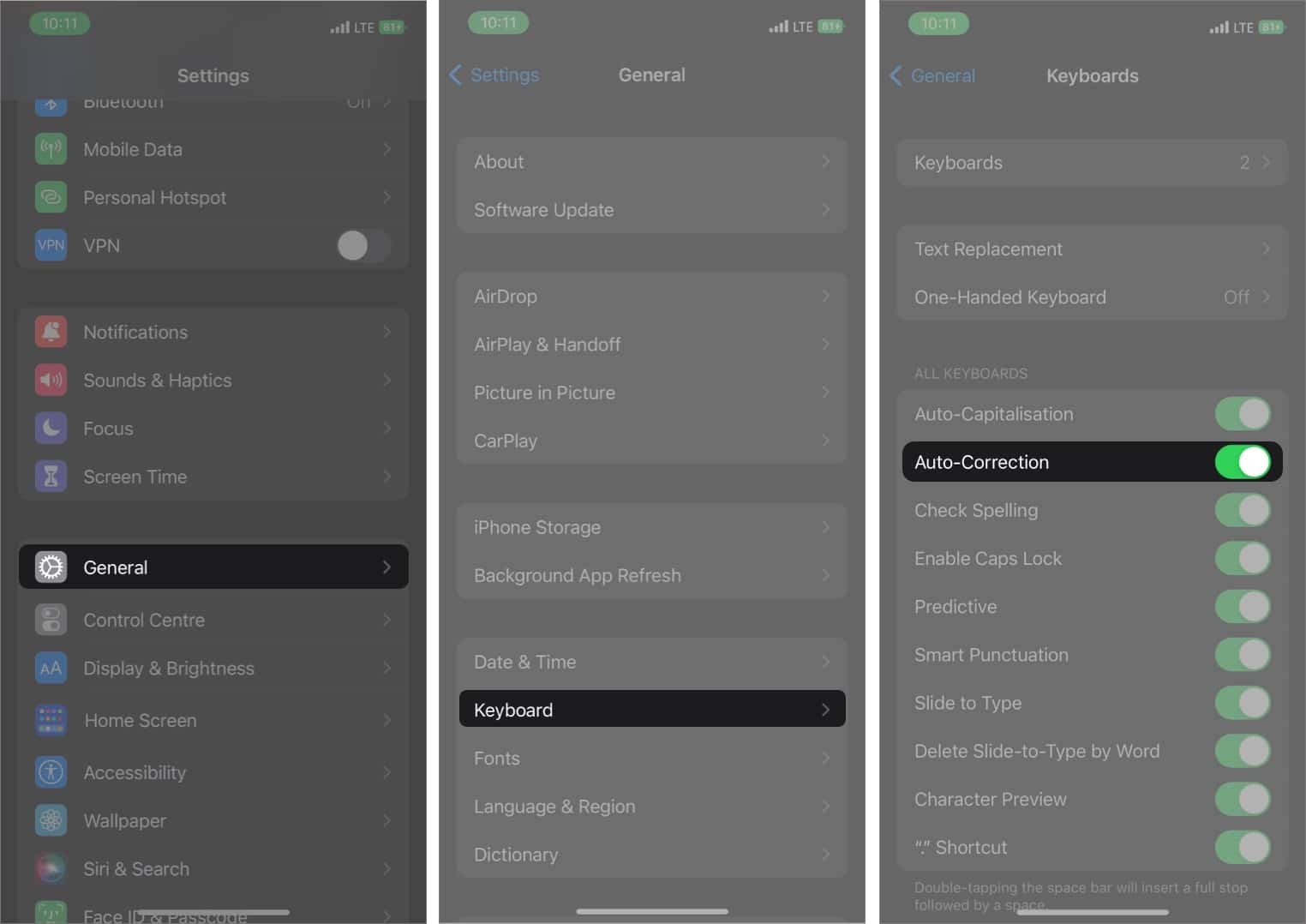
Включите параметры проверки орфографии и прогнозирования в настройках клавиатуры.
Используя словарь, проверка орфографии исправляет слова с ошибками на вашем iPhone. С другой стороны, интеллектуальный текст рекомендует слова, основанные на ваших ежедневных шаблонах набора текста. Вам нужно будет ввести несколько слов, а интеллектуальный ввод текста будет использовать ИИ, чтобы предложить несколько слов, которые могут завершить предложение. Если он выключен, вот как вы можете включить его снова.
- Перейдите в «Настройки» на вашем iPhone.
- Выберите «Основные» → «Параметры клавиатуры».
- Включите переключатели рядом с параметрами «Проверка орфографии» и «Интеллектуальный ввод».
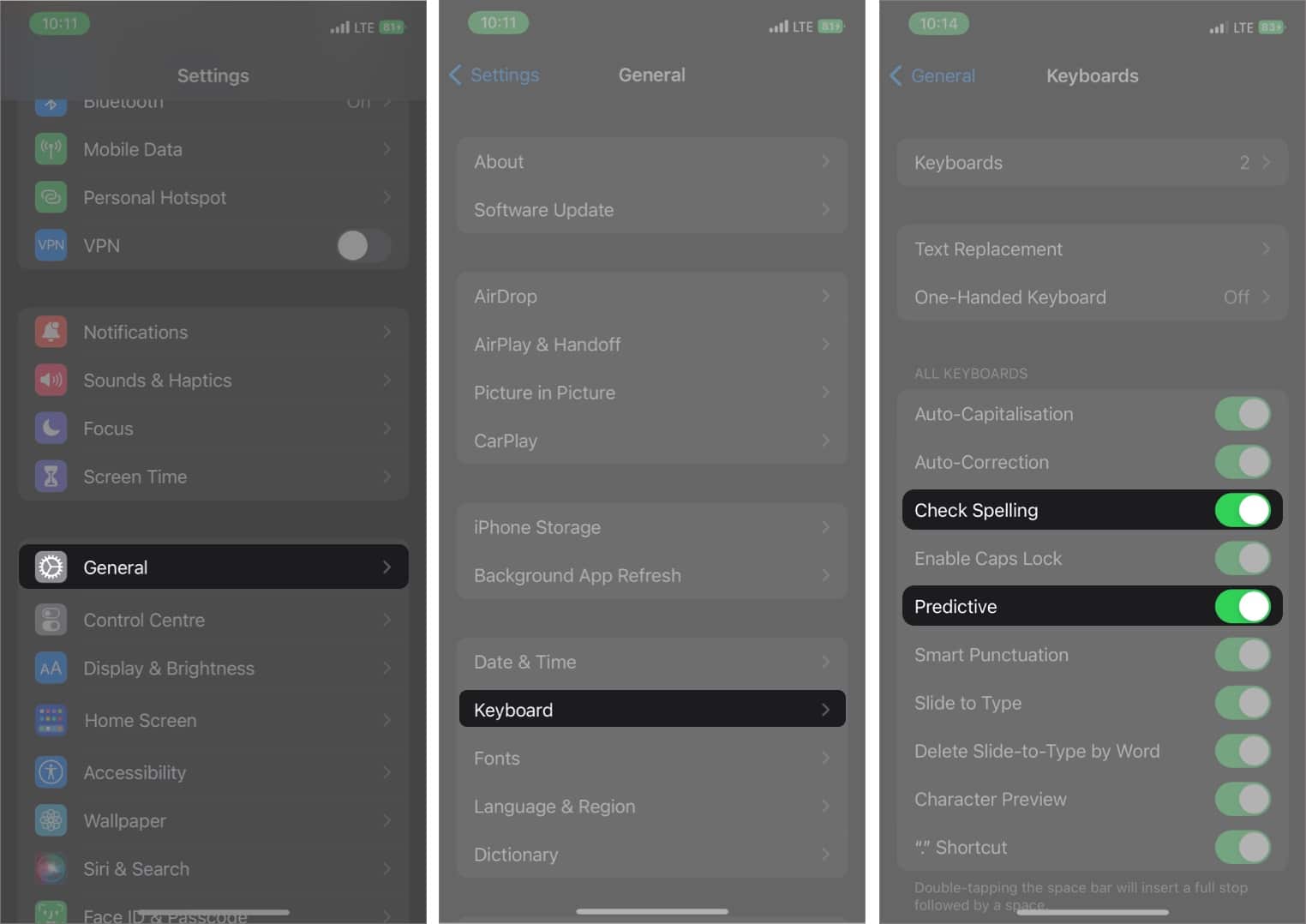
2. Добавьте или удалите ярлыки замены текста на iPhone.
Ярлыки для замены текста позволяют заменить любое случайное слово заданным вами словом, фразой или предложением. Есть вероятность, что вы можете увидеть случайный текст, всплывающий при вводе чего-либо.
Это может быть кто-то, кто разыграл ваш iPhone или iPad. Однако вы также можете использовать эти замены текста в своих интересах. Вот как вы можете удалить ярлыки замены текста на вашем iPhone и iPad.
- Перейдите в «Настройки» на вашем iPhone.
- Нажмите «Основные», а затем «Клавиатура».
- Выберите параметр «Замена текста».
- Проведите пальцем влево и нажмите «Удалить» на тексте, который хотите удалить.

Точно так же вы можете добавить ярлык для замены текста, чтобы упростить набор текста, когда вы постоянно набираете слово. Нажмите кнопку «+» в правом верхнем углу настроек замены текста, добавьте фразу, которую хотите расширить, а затем ярлык. Теперь всякий раз, когда вы набираете ярлык, он будет заменен установленной вами фразой.
3. Добавьте новую клавиатуру для другого поддерживаемого языка.
Apple не поддерживает все языки, когда речь идет об использовании автокоррекции. Таким образом, вы можете не получить автокоррекцию, если используете язык, отличный от того, Официальный список поддерживаемых языков Apple.
Например, если вы используете такой язык, как корейский или тибетский, вам не повезло; если вы используете телугу или гуджарати, то автокоррекция будет работать на вашем iPhone. Тем не менее, вот как вы можете переключиться на поддерживаемый язык на вашем iPhone.
- Откройте «Настройки» и перейдите в «Основные».
- Выберите Клавиатура → Клавиатуры.
- Коснитесь параметра «Добавить новую клавиатуру…».
- Выберите язык, поддерживающий автозамену.
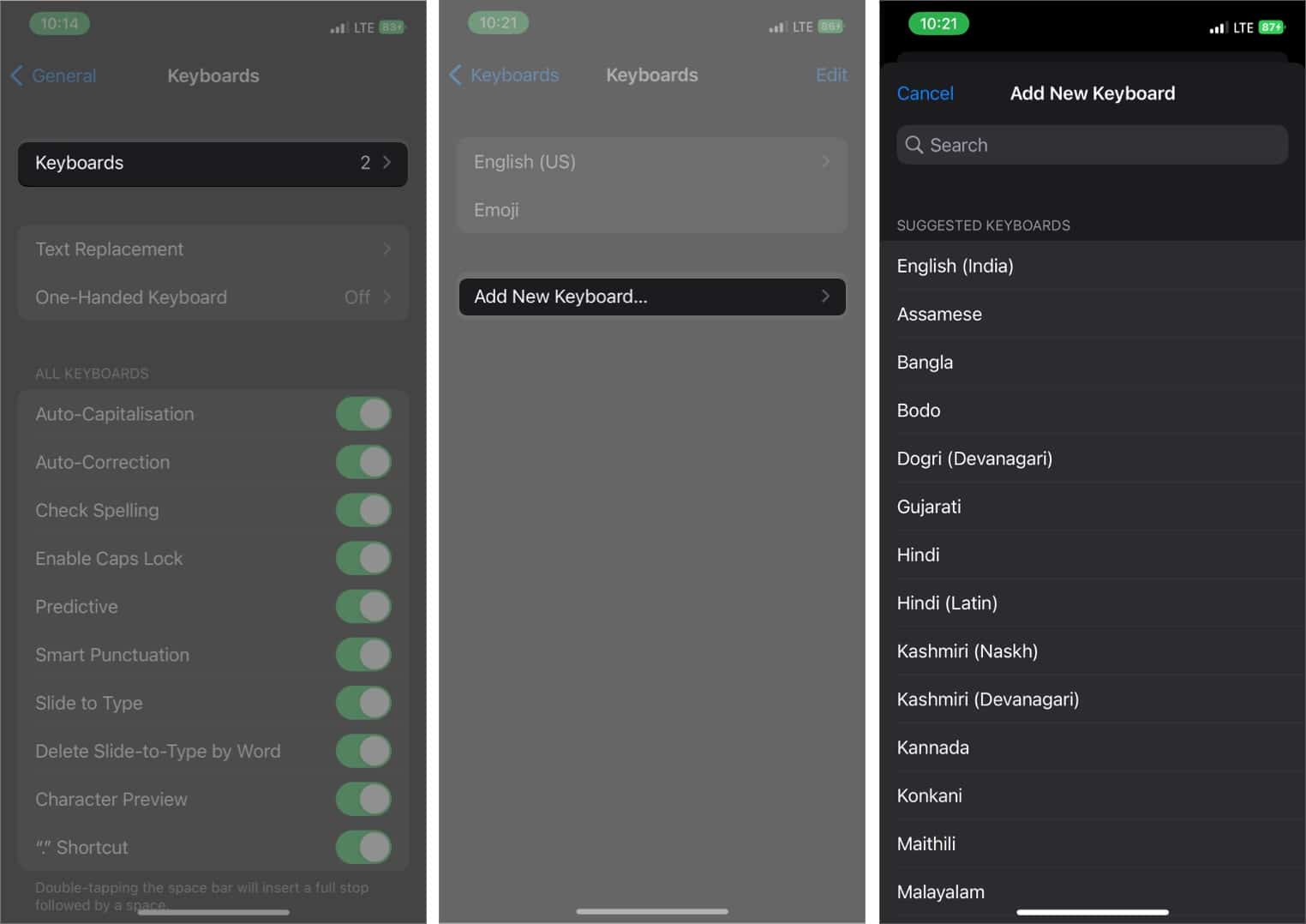
4. Сбросить словарь клавиатуры на iPhone
Со временем iPhone многое узнает о ваших привычках набора текста и, таким образом, позволяет пользователям печатать быстрее, используя функцию интеллектуального ввода текста. Однако иногда он может даже помнить неправильное написание, которое вы не хотели бы использовать. Лучший способ избавиться от этих слов — сбросить словарь клавиатуры вашего iPhone. Выполните следующие действия, чтобы узнать, как это сделать на вашем iPhone.
- Перейдите в «Настройки» вашего iPhone → «Основные».
- Прокрутите вниз и выберите «Перенести или сбросить iPhone».
- Выберите «Сброс», а затем «Сбросить словарь клавиатуры». Введите пароль, если будет предложено.
- Нажмите «Сбросить словарь», чтобы подтвердить это.
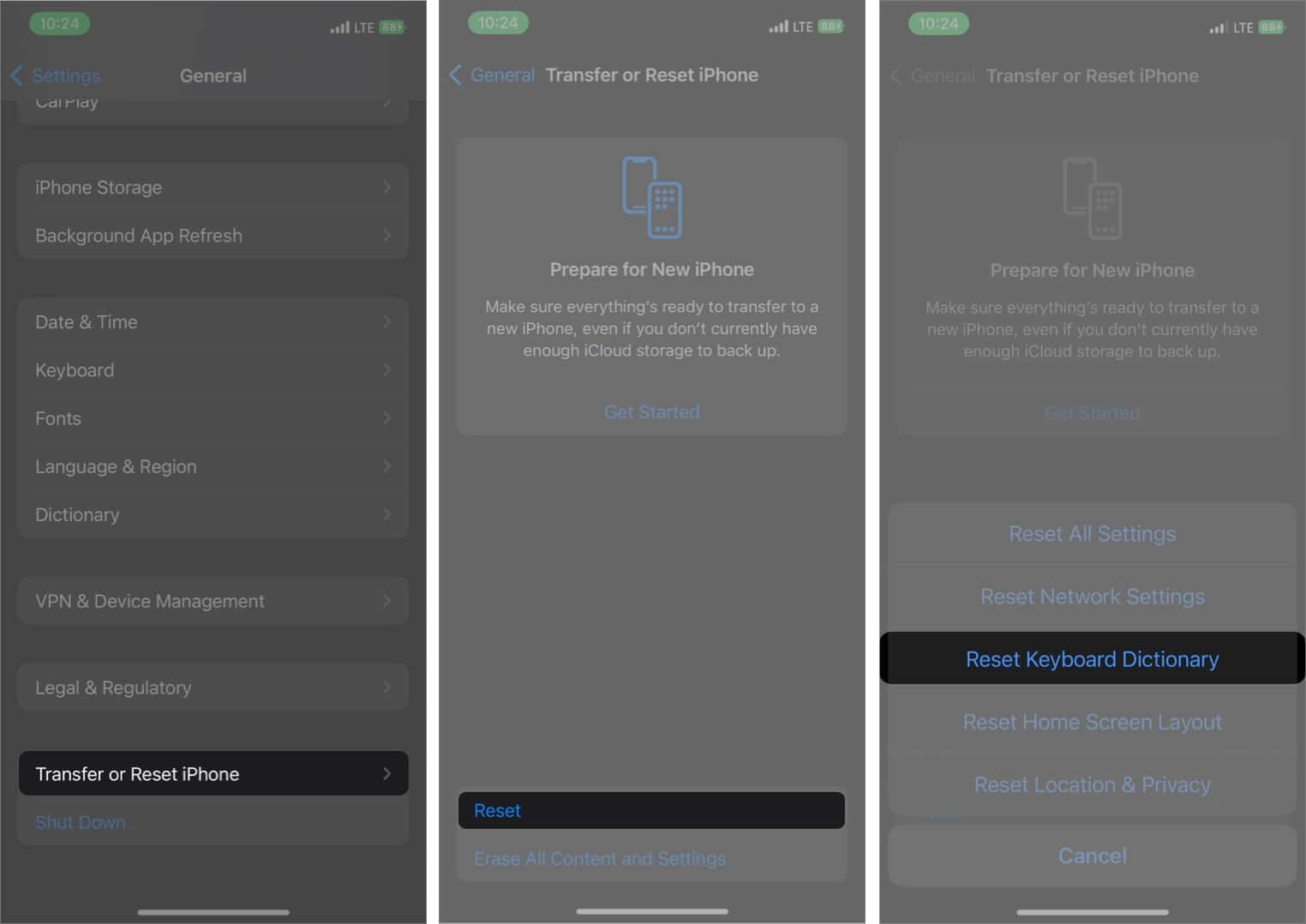
5. Обновите свой iPhone или iPad
Есть вероятность, что функция автокоррекции может не работать должным образом на вашем iPhone или iPad. Если вы еще не обновили свой iPhone или iPad до последней версии iOS, лучше всего обновиться, так как это может исправить подобные ошибки. Вы можете сделать это, перейдя в «Настройки» → «Основные» → «Обновление программного обеспечения» и посмотреть, есть ли новое обновление для вашего устройства. Если он есть, нажмите кнопку «Загрузить и установить».
6. Используйте стороннее приложение для клавиатуры
Если ваша проблема не устранена после этого, пришло время поискать сторонние варианты клавиатуры, такие как Microsoft SwiftKey Keyboard или Gboard для вашего iPhone. Если вы не знаете, какую клавиатуру выбрать, вы можете ознакомиться с нашим списком лучших клавиатур для вашего iPhone и iPad.
7. Сбросьте настройки iPhone или iPad до заводских.
Если ничего из этого списка вам не подходит, в крайнем случае сбросьте настройки iPhone. Ознакомьтесь с нашим руководством по сбросу настроек iPhone и iPad, чтобы сделать это. Это сбросит все настройки вашего iPhone, включая автокоррекцию.
Завершение…
Мы надеемся, что эти советы исправят проблемы с автоисправлением на вашем iPhone или iPad. Если он по-прежнему работает ненормально на вашем iPhone, вам следует отнести его в ближайший сервисный центр Apple. Если ваш iPhone находится на гарантии или в программе Apple Care+, они починят его бесплатно; в противном случае они возьмут с вас небольшую плату.
Читать далее:
- Как очистить историю клавиатуры на iPhone и iPad
- Как выделить текст на iPhone, используя клавиатуру в качестве трекпада
- Как персонализировать экран блокировки iPhone
Программы для Windows, мобильные приложения, игры - ВСЁ БЕСПЛАТНО, в нашем закрытом телеграмм канале - Подписывайтесь:)
